
Η λήψη οδηγιών στους Χάρτες Google σάς επιτρέπει να βλέπετε εύκολα πόσο μακριά βρίσκεται ο προορισμός. Ωστόσο, εάν θέλετε να μάθετε την απόσταση μεταξύ του σημείου Α και του σημείου Β σε μονοπάτι πεζοπορίας ή τρεξίματος, δείτε πώς μπορείτε να το κάνετε αυτό στους Χάρτες Google.
ΣΧΕΤΙΖΟΜΑΙ ΜΕ: Πώς να προβάλετε και να διαγράψετε το ιστορικό των Χαρτών Google σε Android και iPhone
Αυτή η τεχνική λειτουργεί στη διεπαφή ιστού σε έναν υπολογιστή, καθώς και σε iPhone και Android. Ωστόσο, δεν λειτουργεί στη διεπαφή ιστού σε πρόγραμμα περιήγησης για κινητά. Με αυτό είπε, ας ξεκινήσουμε. Στην περίπτωσή μου, θα μετρήσω την απόσταση ενός βρόχου μεγάλου ίχνους που περνά γύρω από το τοπικό YMCA.
Σε υπολογιστή
Για να ξεκινήσετε, ενεργοποιήστε οποιοδήποτε πρόγραμμα περιήγησης ιστού στον υπολογιστή σας, μεταβείτε στη διεύθυνση μαψ.γοογλε.κομ και μεγεθύνετε την επιθυμητή τοποθεσία. Κάντε δεξί κλικ στο σημείο εκκίνησης της απόστασης που θέλετε να μετρήσετε και, στη συνέχεια, κάντε κλικ στην επιλογή "Μέτρηση απόστασης". Έχω ενεργοποιήσει το επίπεδο δορυφόρου εδώ, αλλά μπορείτε να το κάνετε σε οποιοδήποτε επίπεδο θέλετε.

Τώρα, ακολουθήστε το μονοπάτι και κάντε κλικ σε αυτό όπου κάμπτεται για να τοποθετήσετε δείκτες μέτρησης που ακολουθούν ακριβώς τη διαδρομή του μονοπατιού.

Μπορείτε να κάνετε μεγέθυνση και σμίκρυνση όσο θέλετε κατά τη διάρκεια της διαδικασίας για να είστε όσο πιο ακριβείς ή τραχύς θέλετε.

Καθ 'όλη τη διαδικασία σήμανσης, η συνολική απόσταση μέχρι στιγμής εμφανίζεται στο κάτω μέρος του αναδυόμενου μενού "Μέτρηση απόστασης". Δείχνει επίσης το συνολικό τετραγωνικό μήκος της περιοχής, το οποίο μπορεί να είναι χρήσιμο εάν κάνετε ένα ολοκληρωμένο κύκλωμα ή απλώς θέλετε να μετρήσετε πόσο μεγάλη είναι μια συγκεκριμένη περιοχή.
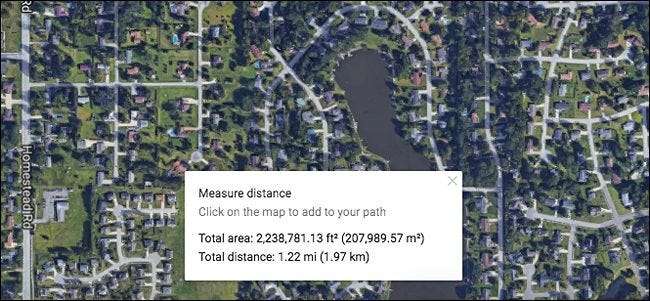
Εάν προσθέσετε ένα σημείο κατά λάθος, απλώς κάντε κλικ ξανά στο σημείο για να το αφαιρέσετε. Μπορείτε επίσης να προσθέσετε σημεία οπουδήποτε κατά μήκος της γραμμής και να τα σύρετε για να αλλάξετε τη διαδρομή.
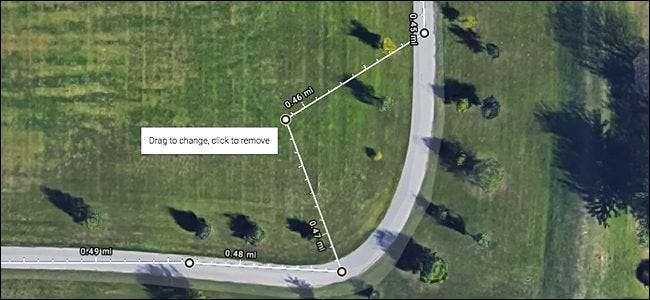
Εάν σχεδιάζετε ένα κύκλωμα κάποιου είδους (αντί για μια απλή μέτρηση σημείου Α έως σημείου Β), ολοκληρώστε το κύκλωμα κάνοντας κλικ ξανά στο σημείο εκκίνησης. Αυτό δεν θα αφαιρέσει την αφετηρία σας.
Σε iPhone και Android
Ανοίξτε την εφαρμογή Χάρτες Google και, στη συνέχεια, βρείτε την τοποθεσία που θέλετε να μετρήσετε. Πατήστε παρατεταμένα το σημείο εκκίνησης όπου θέλετε να ξεκινήσει η μέτρηση απόστασης. Εμφανίζεται ένας πεσμένος πείρος σε αυτό το σημείο.
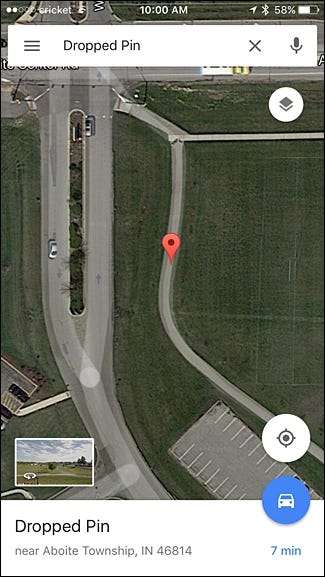
Στη συνέχεια, αγγίξτε το λευκό κουτί "Dropped Pin" στο κάτω μέρος της οθόνης.
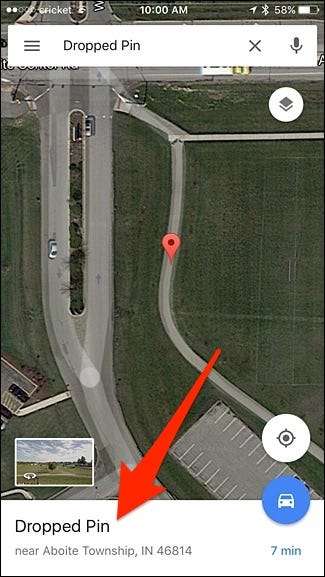
Πατήστε την επιλογή "Μέτρηση απόστασης".

Ένα δεύτερο σημείο εμφανίζεται σε αυτό το σημείο. Μπορεί να προσγειωθεί αυτόματα στην τρέχουσα τοποθεσία σας και όχι εκεί που πραγματικά θέλετε. Απλώς σμίκρυνση και σύρετε την οθόνη γύρω για να τοποθετήσετε το δεύτερο σημείο όπου πραγματικά θέλετε. Αυτό ακούγεται κάπως συγκεχυμένο, αλλά θα το αποκτήσετε γρήγορα μόλις το δοκιμάσετε μόνοι σας.
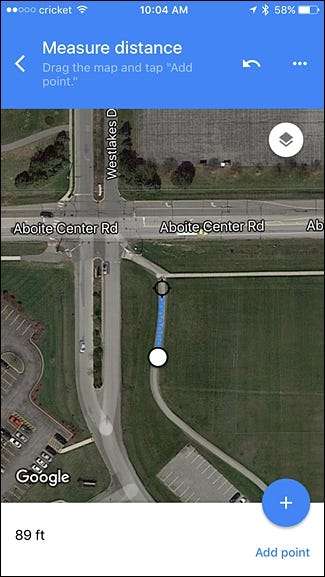
Όταν έχετε το δεύτερο σημείο όπου θέλετε, πατήστε "Προσθήκη σημείου" στην κάτω δεξιά γωνία της οθόνης.
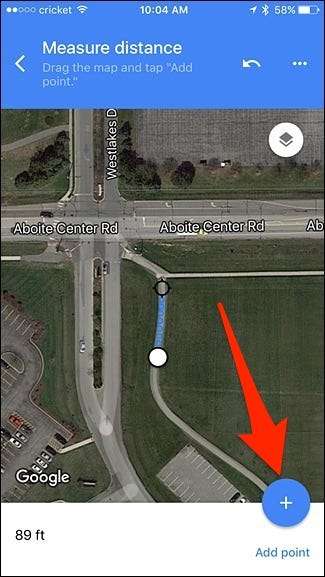
Συνεχίστε να σύρετε την οθόνη γύρω για να μετακινήσετε το επόμενο σημείο στο σημείο που θέλετε και μετά πατήστε "Προσθήκη σημείου" ξανά. Επαναλάβετε αυτήν τη διαδικασία μέχρι να ολοκληρώσετε τη σήμανση της διαδρομής σας.

Εάν οποιαδήποτε στιγμή θέλετε να διαγράψετε το τελευταίο σημείο που κάνατε, μπορείτε να πατήσετε το κουμπί Αναίρεση στο επάνω μέρος.
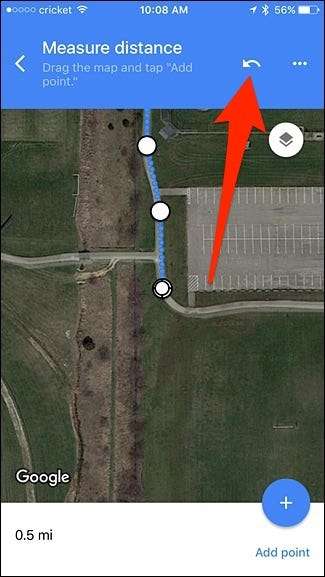
Μπορείτε επίσης να πατήσετε το κουμπί ελλείψεων και, στη συνέχεια, να πατήσετε "Εκκαθάριση" για να ξεκινήσετε εντελώς από την αρχή.
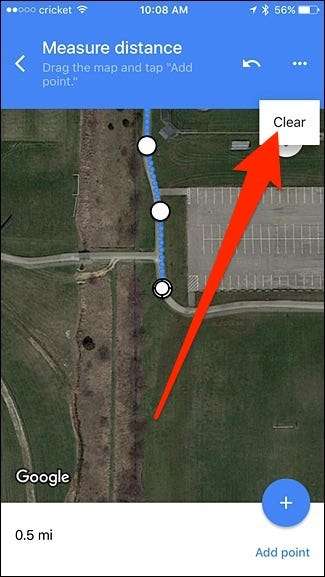
Καθώς προχωράτε, θα λάβετε μια ενημέρωση σε πραγματικό χρόνο σχετικά με τη συνολική απόσταση που έχετε επισημάνει. Δυστυχώς, η εφαρμογή δεν σας δείχνει τη συνολική περιοχή όπως η διεπαφή ιστού για επιτραπέζιους υπολογιστές.

Δεν είναι τέλειο και η διεπαφή ιστού σε έναν υπολογιστή είναι σίγουρα πιο εύκολο στη χρήση για τη σήμανση της απόστασης από την εφαρμογή για κινητά, αλλά θα σας δώσει μια αρκετά καλή εκτίμηση της απόστασης της διαδρομής.







